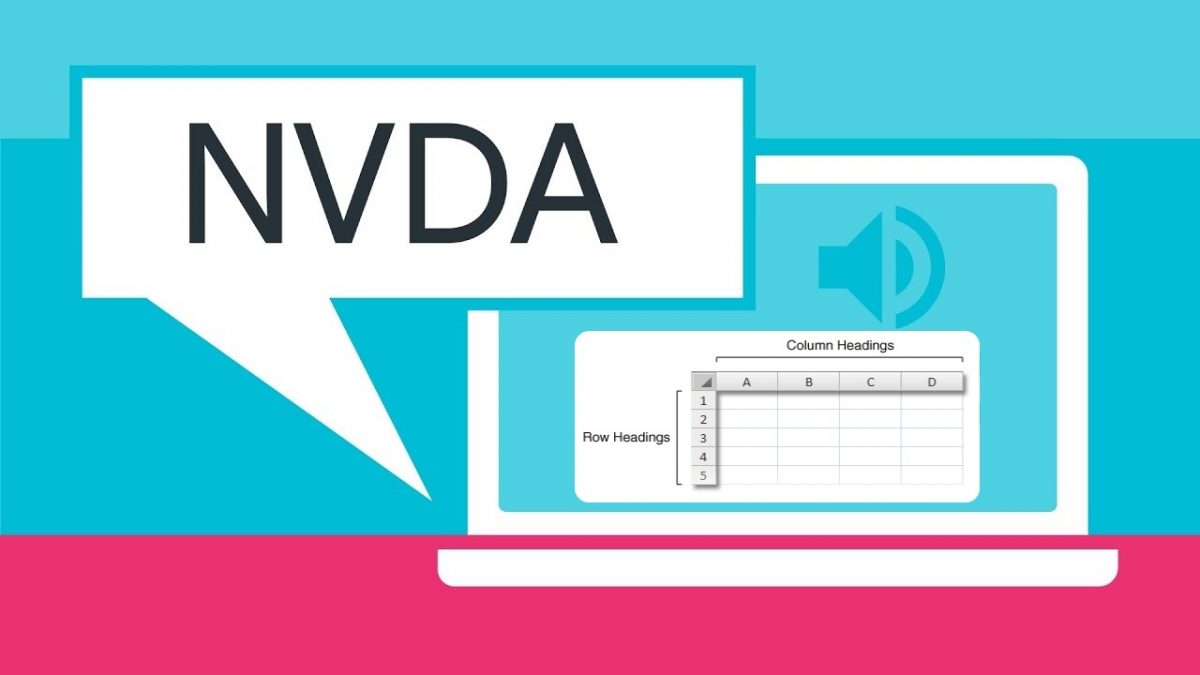Многие из нас любят составлять таблицы учета семейного бюджета, чтобы отслеживать, сколько рублей и копеек необратимо покидает наши кошельки и банковские счета, и идет на оплату необходимых услуг. Правда иногда деньги уходят на ненужные вещи. Программа Microsoft Excel – популярный инструмент, который многие используют для учета расходов. Для пользователей без инвалидности сделать подобную таблицу не составит труда. Однако для пользователей программ экранного доступа это задача не из лёгких.
Давайте представим, что вы начинаете составлять разбивку по месяцам, указывая, на что тратятся ваши кровные. У вас есть около 13 различных столбцов, или даже 14, если вам нужен ещё один для подсчёта годовых расходов.
Итак, нам нужно отслеживать информацию в 14 столбцах, но это ещё не все. Также в нашей таблице будут строки, где перечисляются все услуги, товары или счета, на которые ежемесячно расходуются деньги: ипотека или арендная плата, электричество, отопление, продукты питания, здоровье и так далее! Очень быстро накопится внушительное количество данных для запоминания (от 10 до 20 строк). Умножьте предыдущие четырнадцать столбцов, скажем, на десять строк. Теперь у нас есть довольно приличный диапазон ячеек – 140!!!
К счастью, для того, чтобы отслеживать, в какой конкретно ячейке находится курсор, есть небольшая хитрость, к которой могут прибегать пользователи NVDA. Допустим, вы хотите быстро узнать ваше местонахождение в таблице. Для того, чтобы NVDA вместо «Ячейка I5» произнесла «Траты на продукты за август», вам помогут эти простые сочетания клавиш…
Сначала вернитесь к заголовкам столбцов, в данном случае к месяцам, названия которых вы ввели в ячейках с B1 по N1. Находясь в заголовке каждого столбца нажмите клавишу NVDA (Insert или Caps Lock) + Shift, а затем нажмите C. Проделайте данное действие в заголовке каждого столбца.
Теперь перейдите к заголовкам строк, в данном случае к ипотеке/арендной плате, электричеству, продуктам питания и т.д.
Вы вводили данные в ячейках A2, A3, A4 и т.д. слева по вертикали, и в заголовке каждой строки (A2, A3, A4) удерживайте нажатыми клавиши NVDA+Shift, а затем нажмите R.
Теперь используйте клавиши со стрелками для перемещения по таблице. При нажатии стрелок вправо или влево вы услышите, как NVDA объявляет данные ячейки, потом месяц и адрес ячейки. Например, «12 тысяч рублей, август, I5». При нажатии стрелки вверх или вниз программа экранного доступа должна произносить категорию, например, «25 тысяч рублей, аренда, B5». Как можно видеть из примеров выше, I5 и B5 — адреса ячеек, но перед произнесением их адресов программа озвучивает месяц или категорию расходов.
Я надеюсь, что эти комбинации клавиш сделают ваш опыт использования Excel с NVDA более комфортным. Обратите внимание, что данная функция может не работать в Excel до версии 2016.
Автор: Дэниел Дуннэ
Источник: Marking Column Headers and Row Headers in Excel with NVDA — Vision Ireland